윈도우10을 사용하면서 며칠 전부터 중간중간 멈추는 듯한 프리징 현상이 발생되었는데요. 시스템에서 따라 다양한 원인이 있겠지만, 저의 경우 '피드백 끄기'를 통해서 해결했습니다.
프리징 현상이 없더라도 윈도우10에서 '피드백 끄기'로 설정해두면 불필요한 데이터 전송이 없기 때문에 시스템에 부담을 줄여줄 수 있어요.
윈도우10 피드백 끄기


▲ 시작 메뉴를 열고 Windows 설정 페이지를 열어주세요. Windows 설정은 [윈도우키 + I] 단축키로 바로 실행할 수 있으니 알아두면 더 빠르게 열 수 있습니다.
[개인 정보] 메뉴를 클릭해 줍니다.


▲ [피드백 및 진단] 메뉴에서 스크롤을 아래로 내려보면 피드백 빈도가 [자동(권장)]으로 설정되었다면 [안 함]으로 바꿔주면 됩니다.
만약 피드백 빈도 설정 메뉴를 바꿔줄 수 없다면 레지스트리 편집기를 통해서 변경이 가능합니다.
윈도우10 참가자 프로그램 가입한 경우

▲ 윈도우10 참가자 프로그램에 가입한 경우 새로운 버전을 좀 더 빠르게 이용할 수 있지만, 먼저 설명드린 피드백 빈도를 사용자가 설정할 수 없게 됩니다. 이러한 경우 레지스트리 편집기를 이용해서 피드백 끄기가 가능하므로 아래 방법을 활용해보세요.
윈도우 검색 창에서 'regedit'으로 검색해서 레지스트리 편집기를 실행합니다.
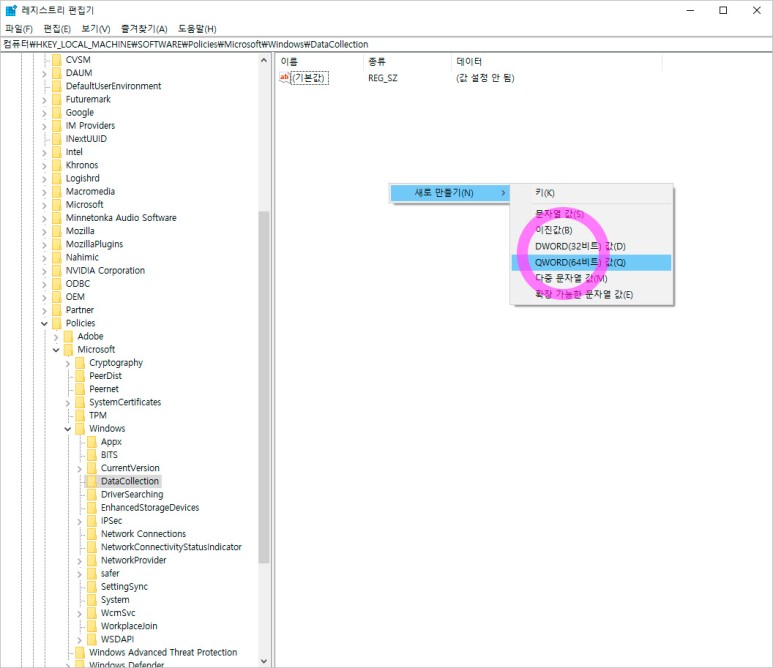
▲ 컴퓨터\HKEY_LOCAL_MACHINE\SOFTWARE\Policies\Microsoft\Windows\DataCollection
위 경로의 폴더로 이동한 뒤 빈 공간에 마우스 오른쪽 버튼을 클릭해서 QWORD(32비트) 값 또는 QWORD(64비트) 값을 클릭해서 새로운 키를 생성해 줍니다.


▲ 값의 이름으로 'AllowTelemetry'로 만들어주면 끝나요. 더블클릭해보면 값 데이터가 '0'로 되어있는데 그대로 두고 PC를 재부팅해 주면 됩니다.
저처럼 윈도우10 사용 중 PC에서 프리징 현상이 발생된다면 '피드백 끄기'로 해결될 수 있다면 좋겠네요.